Kako ručno ažurirati Android na najnoviju verziju
Miscelanea / / November 28, 2021
U ovom vodiču ćemo vidjeti kako možete ručno ažurirati Andriod na najnoviju verziju pomoću postavki uređaja, pomoću računala ili pomoću paketa za nadogradnju uređaja. Vidimo da se na našim Android uređajima s vremena na vrijeme pojavljuju mnoge obavijesti o ažuriranju softvera. Potreba za ovim ažuriranjima postaje značajna jer se zbog tih ažuriranja povećava sigurnost i brzina našeg uređaja. Ova ažuriranja također donose mnogo novih značajki za naše Android telefone i u konačnici poboljšavaju performanse našeg uređaja.

Važno je napomenuti da je ažuriranje uređaja jednostavan proces, ali treba se pobrinuti da ga ima izradili sigurnosnu kopiju svojih datoteka i drugih osobnih podataka kako se ne bi izbrisali tijekom ažuriranje. Ažuriranje neće uzrokovati nikakvu štetu uređaju, ali morate poduzeti sve mjere kako bi njihovi podaci bili sigurni.
Nakon što izradite sigurnosnu kopiju svih važnih datoteka, slijedite korake navedene u vodiču kako biste ručno ažurirali svoj android na najnoviju verziju.
Sadržaj
- Kako ručno ažurirati Android na najnoviju verziju
- Metoda 1: Ažuriranje uređaja pomoću postavki uređaja
- Metoda 2: Ažuriranje uređaja pomoću računala
- Metoda 3: Ažuriranje uređaja pomoću paketa za nadogradnju
- Metoda 4: Ažuriranje uređaja s Rooting uređajem.
Kako ručno ažurirati Android na najnoviju verziju
Provjera verzije Androida na vašem telefonu
Prije instaliranja ažuriranja za svoj telefon, prvo morate provjeriti Andriod verziju svog telefona. Slijedite upute kako biste saznali više o verziji Androida na svom uređaju:
1. Kliknite na Postavke i onda sustav.

2. U izborniku sustava pronaći ćete O telefonu opciju, kliknite na nju da biste pronašli verziju svog Androida.

Različite metode ažuriranja metoda Android uređaja slične su za sve uređaje, ali se mogu neznatno razlikovati zbog razlika u verziji Androida. Metode navedene u nastavku su općenite i rade na svim Android uređajima:
Metoda 1: Ažuriranje uređaja pomoću postavki uređaja
Da biste upotrijebili postavke uređaja za ručno ažuriranje Android uređaja na najnoviju verziju, slijedite ove korake:
1. Prije svega, trebate povezati svoj uređaj s Wi-Fi mrežom tako da prevučete traku s obavijestima i dodirnete gumb Wi-Fi. Kada se Wi-Fi poveže, ikona će postati plava. Potrebno je ažurirati uređaj na bežičnoj mreži jer ta ažuriranja troše puno podataka. Također, mobilni podaci su mnogo sporiji od bežične mreže.

2. Sada otvorite aplikaciju Postavke na svom Android telefonu. U odjeljku Postavke dodirnite O telefonu ili opciju Ažuriranje softvera.
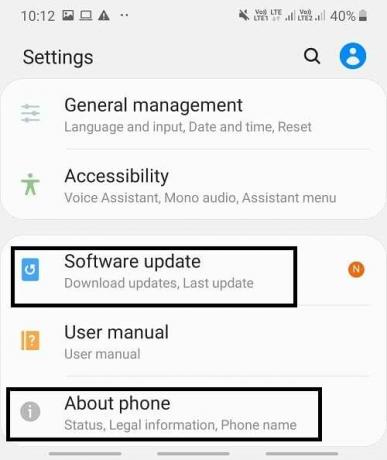
3. U odjeljku O ažuriranjima telefona ili sustava dodirnite opciju Preuzmi i instaliraj ažuriranja.

4. Vaš će telefon početi provjeravati ažuriranja.
5. Ako je dostupno ažuriranje, na zaslonu će se pojaviti opcija Download update. Dodirnite gumb Preuzmi ažuriranje i vaš će telefon početi preuzimati ažuriranje.

6. Pričekajte dok se proces preuzimanja ne završi. Može potrajati nekoliko minuta, a zatim ćete morati instalirati ažuriranje.
7. Nakon dovršetka instalacije, dobit ćete upit za ponovno pokretanje uređaja.
Nakon dovršetka svih koraka, kada će se vaš uređaj ponovno pokrenuti, bit će ažuriran na najnovije verzija Androida. Ako je vaš telefon već ažuriran, na zaslonu će se pojaviti ista poruka.
Metoda 2: Ažuriranje uređaja pomoću računala
Svoj Android uređaj možete ažurirati na najnoviju verziju pomoću računala tako da posjetite službenu web stranicu proizvođača uređaja.
Da biste ažurirali Android uređaj na najnoviju verziju putem računala, slijedite ove korake:
1. Otvorite bilo koji web preglednik kao što su Google Chrome, Mozilla Firefox, Internet Explorer, Microsoft Edge itd. na vašem računalu.
2. U web-pregledniku posjetite službenu web stranicu proizvođača uređaja. Web stranica proizvođača može se razlikovati ovisno o robnim markama proizvođača.
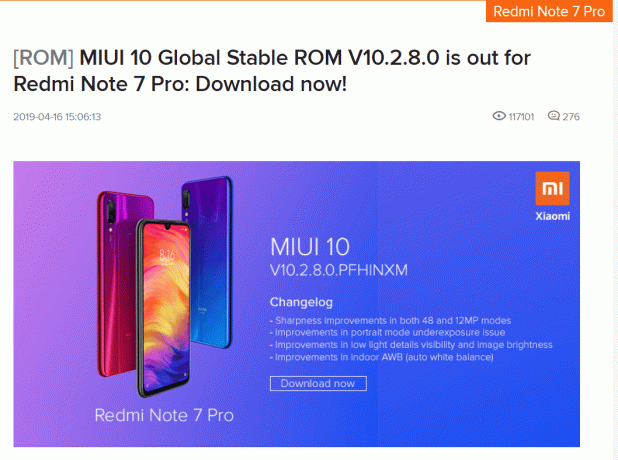
3. Nakon što otvorite službenu web stranicu proizvođača uređaja, potražite opciju podrške. Kliknite na njega.
4. U odjeljku podrške od vas će se možda tražiti da unesete određene pojedinosti o uređaju i registrirate svoj uređaj kako biste mogli pristupiti softveru prema svom uređaju.
5. Sada, provjerite je li dostupno ažuriranje za vaš uređaj.
6. Ako je ažuriranje dostupno, preuzmite softver za upravljanje uređajem. Ažuriranje ćete moći instalirati na svoj telefon putem računala samo pomoću softvera za upravljanje uređajem. Softver za upravljanje uređajem razlikuje se od proizvođača do proizvođača.

7. Nakon što se instalira softver za upravljanje uređajima, otvorite preuzetu mapu. Imat će naredbu za ažuriranje.
8. Sada, povežite Android uređaj sa svojim računalom.
9. Pronađite naredbu za ažuriranje unutar softvera za upravljanje uređajima. Općenito, dostupan je na kartici ili padajućem izborniku.
10. Vaš povezani uređaj počet će se ažurirati nakon što kliknete opciju naredbe ažuriranja.
11.Slijedite upute na zaslonu kako biste dovršili postupak instalacije ažuriranja.
12. Kada je instalacija dovršena, odspojite uređaj s računala i ponovno pokrenite uređaj.
Nakon dovršetka ovih koraka, vaš će se uređaj ponovno pokrenuti, ažurirat će se na najnoviju verziju Androida.
Čitaj više:Pokrenite Android aplikacije na Windows računalu
Metoda 3: Ažuriranje uređaja pomoću paketa za nadogradnju
Web-mjesto vašeg proizvođača Androida imat će određene datoteke i ažuriranja koje možete izravno preuzeti i instalirati kako biste ažurirali svoju verziju Androida. Najbolje bi bilo da odete u Izbornik za preuzimanje web-mjesta proizvođača, a zatim preuzmite najnoviji paket za nadogradnju s njihove stranice. Morate imati na umu da nadogradnja koju instalirate mora pripadati modelu vašeg uređaja.
1. Preuzmite ažuriranje s web-mjesta i spremite ga na memorijsku karticu telefona.
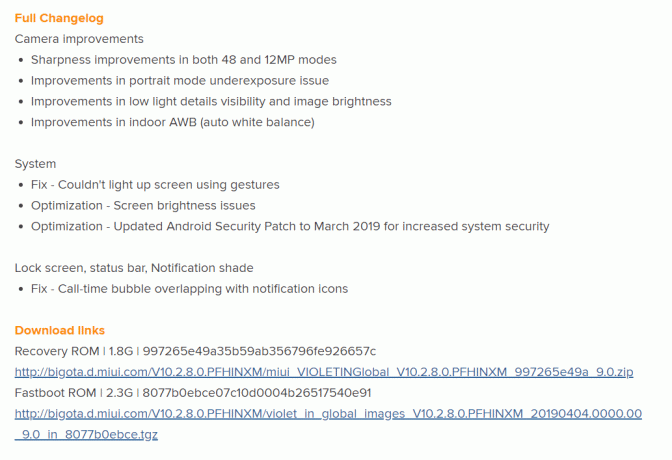
2. Otvorite izbornik Postavke na svom telefonu i kliknite na O telefonu.

3. U izborniku O telefonu kliknite na Ažuriranje sustava ili Ažuriranje softvera. Nakon što vidite paket za nadogradnju, kliknite na Nastavite s instaliranjem paket.

4. Vaš će se telefon ponovno pokrenuti i automatski će se ažurirati.
Metoda 4: Ažuriranje uređaja s Rooting uređajem.
Navijati je još jedna metoda kojom možete ažurirati svoj uređaj. Kada je najnovija verzija Androida dostupna za vaš sustav, možete pokušati rootati uređaj i na taj način dobiti pristup dopuštenju super administratora, a također možete omogućiti ažuriranja bez ikakvih problem.
Da biste rootali Android telefon, morate slijediti upute dane u nastavku:
1. Instalirajte root aplikaciju na svoje računalo i povežite telefon sa sustavom pomoću USB kabela.
2. Slijedite upute na zaslonu i root telefon.
3. Ponovo pokrenite telefon i imat ćete ažuriranu verziju Androida na svom uređaju.
Čitaj više:Kako instalirati ADB (Android Debug Bridge) na Windows 10
Nadajmo se da ćete pomoću ovih metoda moći ručno ažurirati svoj Android uređaj na najnoviju verziju i uživati u poboljšanim značajkama ažurirane verzije.



